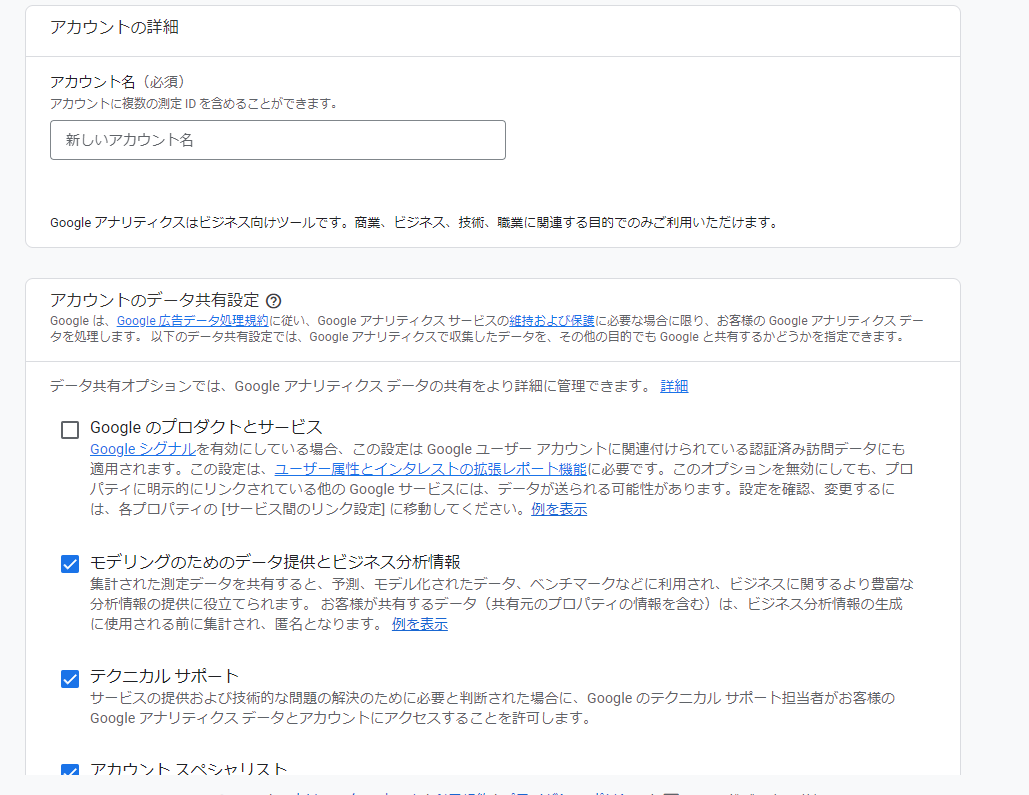初めに
旧Google Analytics(UA)は2023年7月1日をもってサポートを終了する。
ユニバーサル アナリティクスは廃止されます
GA4とQiitaの連携方法を記載している記事が少なかったため、記載します。
注意
今後は旧Google AnalyticsをUA,Google Analytics4をGA4と記述する
GA4のプロパティの作成
まず初めに、GA4で計測ができるようにプロパティを作成します。
下記手順に分かれて進めてください。
- 使用中のUAにGA4を導入する
- GA4を新規導入する
使用中のUAにGA4を導入する
[GA4] 設定アシスタントを使用して GA4 プロパティを設定するを参考にしてください。
GA4を新規導入する
-
GA4の公式サイトにアクセスします。
-
「プロパティの作成」・「お店やサービスの詳細」・「ビジネス目標」を任意に設定
-
「データ収集」でプラットフォームを「ウェブ」にして、ウェブサイトのURLに「 https://qiita.com 」を入力。ストリーム名は任意に設定
-
表示される作成したストリーム名の測定IDをQiitaのGoogleアナリティクス設定に貼り付け。
8.更新するをクリックします。
これでトラッキングIDの登録は完了です。